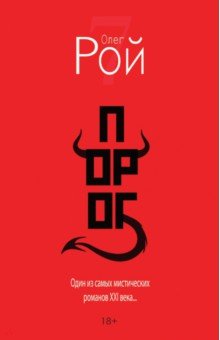Молочков В.П., Photoshop CS4 Extended для фотографов и дизайнеров на примерах
серия: На примерах
БХВ-Петербург, 2009 г., 448 стр., 978-5-9775-0336-5 , 230*162*15 мм., тираж: 2000
Описание книги
Скачать, но не бесплатно эту книгу можно в интернет-магазинах
Читать онлайн
Доступен для чтения фрагмент книги
Ключевые слова
Поделиться ссылкой на книгу
Содержание книги
Photoshop Extended CS4 и этой книге 1
О книге 1
Семейство программ Adobe Photoshop 2
Установка Photoshop 3
Пример В.1. Создание картинки для мобильного
телефона 5
Adobe Photoshop и Photoshop Extended 9
Обработка видео в Photoshop Extended 11
Средства для точных измерений и анализа
изображений 13
3D в Photoshop Extended. Плагин Enzo 3D paint 17
Новинки версии CS4 20
Системные требования программы 20
Видеокарта 20
Интерфейс 21
Управление изображением 22
Палитры 23
Доработка известных инструментов 24
Новые инструменты 26
Усовершенствованные возможности печати 28
Новый Camera Raw 5 28
Новые программы-сателлиты 29
Вопросы для самопроверки 31
Глава 1. Photoshop и компьютерная графика
(Начало работы с Adobe Photoshop. Основные
понятия компьютерной графики) 33
Основные сведения о рабочей среде программы 33
Инструменты Photoshop 34
Группа инструментов выделения 35
Группа инструментов для векторного рисования и
набора текста 35
Инструменты для комментариев, измерений и
навигации 35
Группа инструментов кадрирования и выделения
фрагментов изображения 36
Группа инструментов для раскраски цифровых
изображений 36
Пример 1.1. Установка кистей в Photoshop 36
Группа инструментов ретуширования 39
Пример 1.2. Ретушь старого фото исторической
кистью 40
Панель атрибутов инструментов 43
Булевы операции с графикой 43
Пример 1.3. Использование булевых операций при
работе с выделениями 44
Плавающие палитры 46
Пример 1.4. Использование палитры Channels
(Каналы) для редактирования внешности человека
49
Базовые понятия и термины компьютерной графики
50
Изображения растровые и векторные 50
Разрешение 51
Ресэмплинг 51
Каналы и маски 52
Битовая глубина цвета 52
Пример 1.5. Импорт изображений из цифровой
камеры или сканера в Photoshop 53
1.5.1. Импорт изображений из цифровой
фотокамеры в Adobe Bridge CS4 53
1.5.2. Импорт сканированных изображений в
Photoshop 54
Автоматизация сканирования фотографий 56
Форматы графических файлов 56
Пример 1.6. Сохранение изображения в Photoshop
59
Вопросы для самопроверки 61
Глава 2. Представление о цвете цифрового
изображения. Цветокоррекция в Photoshop 63
Свет и цвет 63
Цветовой круг 64
Об основном цвете и цвете заднего плана 65
Аддитивные цвета, модель RGB 65
Субтрактивные цвета, модель CMYK 66
Цветовое пространство компьютерного устройства
и CMS 67
Гистограммы 68
Инструменты для цветовой коррекции изображений
72
Корректировка изображения при помощи уровней
74
Пример 2.1. Улучшение качества изображения
корректировкой его гистограммы 75
Корректировка цвета при помощи кривых 76
Пример 2.2. Коррекция цвета при помощи пипеток
78
Команда Hue/Saturation (Цветовой тон/
насыщенность) 79
Пример 2.3. Улучшение деталей в тенях и на
светлых участках 80
Пример 2.4. Комплексное улучшение фотоснимка 82
Пример 2.5. Применение команды Match Color
(Подобрать цвет) 83
Замена цвета объектов на изображении 85
Изменение цветового баланса командой Photo Filter
(Фотофильтр) 87
Применение команды Color Balance (Цветовой
баланс) 88
Применение команды Brightness/Contrast
(Яркость/Контрастность) 89
Команды автоматической корректировки
изображения (Auto Tone, Auto Contrast, Auto Color)
90
Команда Auto Tone (Автоматическая тоновая
коррекция) 92
Команда Auto Contrast (Автоконтраст) 92
Команда Auto Color (Автоматическая цветовая
коррекция) 92
Применение команды Variations (Варианты) 93
Вопросы для самопроверки 94
Глава 3. Раскраска и заливка растровых
изображений. Операции 95
Параметры инструментов рисования 95
Наборы параметров инструмента Brush (Кисть) 96
Инструмент Pattern Stamp (Узорный штамп) 97
Инструменты History Brush (Архивная кисть), Art
History Brush (Архивная художественная кисть) 97
Инструмент Magic Eraser (Волшебный ластик) 97
Палитра Brushes (Кисти) 99
Пример 3.1. Создание кисти на основе изображения
100
Применение градиентной заливки 101
Инструмент Paint Bucket Tool (Заливка) 102
Пример 3.2. Создание узора для заливки 103
Пример 3.3. Детские раскраски 104
Шаг 1. Обычная заливка одним цветом 104
Шаг 2. Раскраска линий изображения 105
Шаг 3. Разное 106
Пример 3.4. Раскраска черно-белого фото 107
Автоматизация графических задач при помощи
операций 109
Пример 3.5. Создаем "деревянную" рамку
автоматически 111
Пример 3.6. Создаем макрос фоторамки 112
Пример 3.7. Загрузка готового макроса в Photoshop
(виртуальный фотоальбом) 114
Пример 3.8. FlipAlbum Suite Professional или "Что не
может Photoshop" 117
Шаг 1. Открываем папку с фотографиями 117
Шаг 2. Выбираем способ размещения снимков в
альбоме 118
Шаг 3. Выбираем шаблон оформления альбома 119
Пример 3.9. Макет цветной наклейки на
компакт-диск 120
Пример 3.10. Создание макета 3D-книги 122
Вопросы для самопроверки 122
Глава 4. Работа с выделенными областями 123
Группа инструментов Rectangle (Область) 124
Группа инструментов Lasso (Лассо) 124
Инструмент Quick Selection (Быстрое выделение)
125
Инструмент Magic Wand (Волшебная палочка) 127
Команда Color Range (Цветовой диапазон) 129
Инструмент Quick Mask (Быстрая маска) 130
Пример 4.1. Меняем цвет волос 131
Пример 4.2. Виртуальный визажист (Очи черные,
очи страстные…) 134
Пример 4.3. Комплексный 136
Правим прическу 136
Отбеливание зубов 138
Блики от солнца 141
Пилинг (очистка) кожи 142
Вопросы для самопроверки 144
Глава 5. Основные сведения о слоях 145
Обзор палитры Layers (Слои) 145
Эффекты и стили слоев 146
Настройки стилей слоя 148
О корректирующих слоях 150
Слои-заливки 152
Пример 5.1. Создание коллажа методом наложения
двух слоев 153
Пример 5.2. Создание фоторамки с использованием
стиля слоя 156
Режимы наложения слоев 160
Пример 5.3. Создаем первоапрельскую шутку 162
Пример 5.4. Рисунок на теле (бодиарт) 163
Пример 5.5. Используя работу со слоями, создаем
компакт-диск 166
Вопросы для самопроверки 178
Глава 6. Векторное рисование в Photoshop 179
Векторные фигуры, узловые точки и контуры 179
Кривые, работа с векторами 180
Режимы и параметры рисования, панель атрибутов
группы инструментов Shape (Фигура) 182
Рисование с помощью группы инструментов Pen
(Перо) 184
Кривые Безье и типы узловых точек 185
Пример 6.1. Рисуем и закрашиваем цветы 187
Пример 6.2. Рисуем камень на траве 190
Рисуем траву 190
Рисование камня 194
Пример 6.3. Куриное яйцо с тенью 197
Пример 6.4. Создаем собственную почтовую марку
202
Вопросы для самопроверки 210
Глава 7. Основные сведения о фильтрах 211
Применение Filter Gallery (Галерея фильтров) 211
Группа Artistic (Художественные) 211
Группа фильтров Brush Strokes (Мазок кистью) 213
Группа фильтров Distort (Искажение) 214
Фильтры группы Sketch (Эскиз) 216
Фильтры группы Stylize (Стилизация) 217
Фильтры группы Texture (Текстура) 217
Фильтры других групп 218
Группа Blur (Размытие) 218
Группа Noise (Шум) 218
Группа Pixelate (Оформление) 218
Группа Render (Визуализация) 220
Группа Sharpen (Резкость) 220
Группа Video (Видео) 220
Группа Other (Другие) 221
Группа Digimarc (Цифровая метка) 221
Пример 7.1. Защищаем права на изображение
(водяной знак в Photoshop) 222
Способ 1. Видимый полупрозрачный знак 222
Способ 2. Невидимый знак, создаваемый фильтром
Embed Watermark (Вставить водяной знак) 225
Способ 3. Видимый знак-текстура 228
Пример 7.2. Быстрое нанесение водяного знака на
серию изображений 230
Пример 7.3. Ретушируем фото фильтром Liquify 232
Пример 7.4. Используя фильтры, рисуем радугу 235
Вопросы для самопроверки 238
Глава 8. Шрифт и текст 239
Форматы шрифтовых файлов. True Type и Type 1
239
Классификация и атрибуты шрифтов 240
Ввод текста 245
Способ 1. Используем указатель 245
Способ 2. Используем текстовую рамку 248
Редактирование текста 249
Пример 8.1. Заполнение текста изображением 250
Рекомендации при работе со шрифтами 251
Пример 8.2. Пишем огнем 252
Пример 8.3. Электронный штамп 256
Пример 8.4. Как написать текст по кругу 260
Вопросы для самопроверки 261
Глава 9. Ретуширование фотоснимков 263
Коррекция оптических искажений изображения 263
Пример 9.1. Исправление перспективы 263
Способ 1. Фильтр Lens Correction (Коррекция
дисторсии) 264
Способ 2. Применяем инструмент Crop (Обрезка)
266
Способ 3. Корректировка искажений с помощью
команды Warp (Деформация) 267
Ретушь фильтром Vanishing Point (Исправление
перспективы) 268
Создание панорамных изображений 271
Ретуширование с помощью инструмента Clone
Stamp (Штамп) 273
Healing Brush (Восстанавливающая кисть) 274
Spot Healing Brush (Точечная восстанавливающая
кисть) 276
Пример 9.2. Замена пикселов с помощью
инструмента Patch (Заплатка) 277
Удаление эффекта красных глаз 278
Замена цветов 280
Инструменты локального ретуширования
графических объектов 281
Инструмент Smudge (Палец) 281
Локальное осветление или затемнение 282
Инструмент Sponge (Губка) 283
Повышение резкости изображения 283
Резкость областей изображения 284
Регулировка резкости фильтром Unsharp Mask
(Контурная резкость) 284
Применение фильтра Smart Sharpen (Умная
резкость) 286
Пример 9.3. Работа над внешностью человека 288
Способ 1. Омолаживание за три шага 289
Способ 2. Улучшаем изображение всего двумя
инструментами 290
Вопросы для самопроверки 292
Глава 10. Adobe — фотографу (Программные
дополнения к Adobe Photoshop) 293
Photoshop Album и Photoshop Album Starter Edition
294
Adobe Photoshop Elements 6.0 300
Adobe Photoshop Lightroom 2.0 306
Импорт 308
Метаданные 309
Интерфейс 312
Центральная часть главного окна Lightroom 312
Левая часть главного окна Lightroom 313
Нижняя часть главного окна Lightroom 316
Правая часть главного окна Lightroom 316
Keywords (Ключевые слова) 317
Другие режимы работы программы 319
Режим Develop (Проявка) 319
Вкладка Histogram (Гистограмма) 319
Вкладка Basic (Основная) 320
Вкладка Tone Curve (Тоновая кривая) 321
Окно работы с цветом 322
Остальные вкладки режима Develop 322
Ретушь 323
Редактирование 324
Экспорт 325
Создание слайд-шоу 326
Печать 328
Введение в Adobe Photoshop Camera Raw 330
Интерфейс Camera Raw 330
Использование гистограммы 332
О балансе белого в изображении 333
Корректировка баланса белого и тона в Camera
Raw 333
Элементы управления вкладки HSL/Grayscale
(Цветовая модель HSL/ Градации серого) 337
Вопросы для самопроверки 339
Глава 11. Photoshop и Web-графика. Видео и
анимация в Photoshop 341
Шестнадцатеричные Web-цвета для Интернета 341
Экспорт в HTML-файл командой Zoomify
(Масштабность) 343
Разбиение Web-страниц на фрагменты 345
Пример 11.1. Разбиение Web-страниц на фрагменты
345
Шаг 1. Разрезание изображения на фрагменты 345
Шаг 2. Организация гиперссылок 348
Шаг 3. Оптимизация ломтиков 350
Оптимизация изображения для Интернета 352
Пример 11.2. Сохранение изображения для
отправки его по электронной почте 355
Пример 11.3. Создание анимации для Интернета
358
Шаг 1. Подготовка серии изображений для
анимации 358
Шаг 2. Создаем многослойное изображение 360
Шаг 3. Анимируем изображения 360
Шаг 4. Создание переходов между кадрами 362
Шаг 5. Оптимизация и сохранение анимации 364
О работе с видео в Photoshop 365
Вопросы для самопроверки 370
Глава 12. Работа с 3D 371
Пример 12.1. Рисуем 3D-коробку для компьютерной
игры 377
Способ 1. 3D инструментами 2D 377
Способ 2. 3D инструментами 3D и 2D 380
Вопросы для самопроверки 381
Глава 13. Вывод (сохранение и печать)
изображений 383
Базовые понятия цветной печати 383
Цветоделение 384
Типографский растр 385
Разрешение и линиатура растра 386
Муар 387
Треппинг 387
Пример 13.1. Задание треппинга в Adobe Photoshop
388
Сохранение PDF-файлов 389
Настройка параметров печати в Photoshop 391
Команда Print (Печать) 392
Печать цветоделенных изображений из Photoshop
396
Диалоговое окно Параметры страницы (Page Setup)
397
Пример 13.2. Подготовка изображения к
качественной печати 399
Алгоритм печати изображений в Photoshop 403
О печати векторных изображений 406
Вопросы для самопроверки 408
ПРИЛОЖЕНИЯ 409
Приложение 1. Комбинации клавиш 411
Определение пользовательских комбинаций
клавиш 411
Комбинации клавиш по умолчанию 413
Работа с файлами 413
Работа с инструментами 414
Работа со слоями 416
Функциональные клавиши 417
Приложение 2. Где купить фото? 418
Shutterstock 418
Пример П2.1. Регистрация в фотобанке Shutterstock
420
Другие фотобанки 424
iStockphoto 424
Dreamstime 425
Fotolia 426
Приложение 3. Вопросы по Photoshop 427
Предметный указатель 431
Об авторе
Отзывы
Последние поступления в рубрике "Компьютерная графика и дизайн"
 |
Инженерная 3D-компьютерная графика в 2-х томах. Том 2. Учебник и практикум для СПО Хейфец А.Л.
В учебнике освещено новое компьютерное наполнение традиционных заданий курса инженерной графики на основе 3D-технологий проектирования и построения чертежей на базе пакета AutoCAD. Приведены методические разработки авторов, составляющие основу...... |
 |
Инженерная 3D-компьютерная графика в 2-х томах. Том 1. Учебник и практикум для СПО Хейфец А.Л.
В учебнике освещено новое компьютерное наполнение традиционных заданий курса инженерной графики на основе 3D-технологий проектирования и построения чертежей на базе пакета AutoCAD. Приведены методические разработки авторов, составляющие основу...... |
 |
Photoshop. Полное руководство. Официальная русская версия Прокди Р.Г., Финков М.В., Фуллер Д.
Если вы хотите освоить и научиться эффективно пользоваться Photoshop для решения своих творческих задач, то эта книга как ничто поможет вам в этом. В ней вы найдете грамотное, доступное и структурированное описание всевозможных инструментов и методик использования Photoshop в сочетании с большим количеством характерных примеров.... |
Если Вы задавались вопросами "где найти книгу в интернете?", "где купить книгу?" и "в каком книжном интернет-магазине нужная книга стоит дешевле?", то наш сайт именно для Вас. На сайте книжной поисковой системы Книгопоиск Вы можете узнать наличие книги Молочков В.П., Photoshop CS4 Extended для фотографов и дизайнеров на примерах в интернет-магазинах. Также Вы можете перейти на страницу понравившегося интернет-магазина и купить книгу на сайте магазина. Учтите, что стоимость товара и его наличие в нашей поисковой системе и на сайте интернет-магазина книг может отличаться, в виду задержки обновления информации.